第2回 実用的になったディスク・クォータ機能:Windows Server 2003 R2レビュー(3/3 ページ)
設定された制限値(100%)やしきい値(80%や90%など)に達すると、電子メールの送信やログの記録、コマンドの実行などのアクションを起こすことができる。以下は、電子メールを送信するアクションの例である。
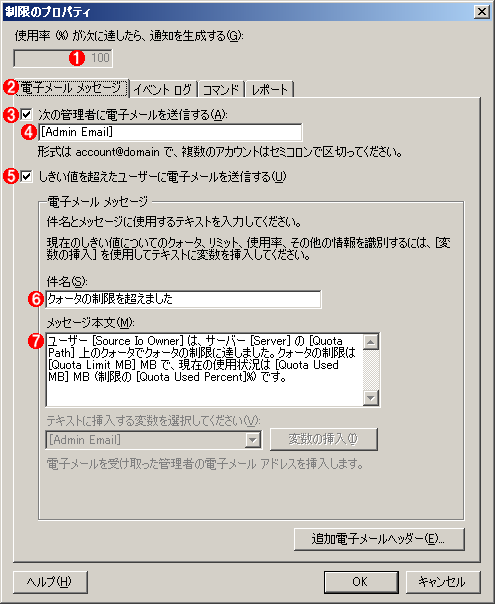 電子メールの送信の指示
電子メールの送信の指示制限値に達すると、メール送信やイベント・ログ出力などのアクションを起こすことができる。これは送信する電子メールの設定画面。なお、送信先の管理者のメール・アドレスやメール・サーバは、FSRMの管理ツールにある[オプションの構成]ダイアログ・ボックスで設定する。通常のSMTPプロトコルのメール・サーバに対して、UTF-8文字コードでメッセージが作成され、送信される。
(1)設定されたしきい値。100%のものは「制限」、それ以外のものは「警告」として扱われる。
(2)電子メールを送信する場合はこのタブで設定する。
(3)管理者あてにメールを送信する場合はこれをオンにする。管理者のメール・アドレスやSMTPサーバはFSRMのオプションで設定する。
(4)[Admin Email]と指定すると、管理者あてにメールが送信される。
(5)管理者だけでなく、クォータのしきい値を超過させたユーザーに対してメールを送信する場合は、これをオンにする(ユーザーのメール・アドレスはActive Directoryのユーザー・アカウントに登録されている電子メール・アドレスが利用される)。
(6)送信するメール・メッセージの件名。
(7)送信するメール・メッセージの本文。
クォータ制限の自動適用機能
クォータ・エントリは、対象となるフォルダごとに設定しなければならないが、ユーザー・フォルダに設定する場合は、少し注意する必要がある。例えばユーザーのフォルダをC:\Userに配置し、その中にユーザーごとにC:\User\user01、C:\User\user02、C:\User\user03、……というフォルダを作成するものとする。そしてユーザーごとに100Mbytesのクォータ制限をかけようとすると、それぞれのユーザー・フォルダごとに対応するクォータ・エントリを作成しなければならない。
このような設定を簡単に行うために、各フォルダに対してクォータ制限を自動的に適用するための機能が用意されている。クォータ・エントリの作成画面で次のように指定すればよい。
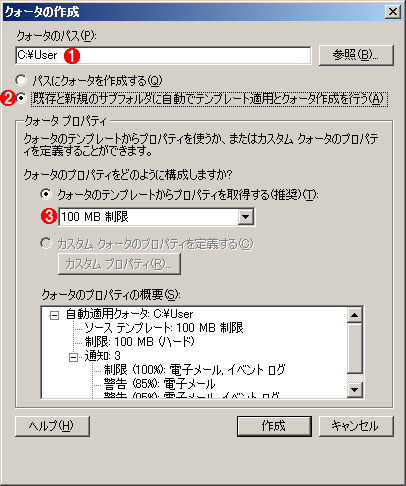 クォータ制限の自動適用
クォータ制限の自動適用指定されたフォルダ以下に自動的にクォータ制限を適用することもできる。
(1)適用対象のフォルダ。この中に作成されたサブフォルダに対して、自動的にクォータ・エントリが作成され、適用される。
(2)これを選択する。
(3)適用するテンプレートの指定。カスタマイズした設定でもよい。
この自動適用エントリを作成すると、指定したフォルダ(この場合はC:\User)の中に存在するサブフォルダ(user01、user02、……)に対して、対応するクォータ・エントリが自動的に作成される。また、新しくサブフォルダ(例:C:\User\user100)を作成すると、それに対しても自動的にクォータ・エントリが作成されるため、たとえユーザーが増えても、管理者の手間はかからない。
自動適用のクォータ・エントリを作成後、管理画面の表示を更新すると、次のように多数のクォータ・エントリが作成されていることが確認できるだろう。
 クォータ制限の自動適用
クォータ制限の自動適用指定されたフォルダ以下に自動的にクォータ制限を適用することもできる。
(1)作成された自動適用クォータ・エントリ。この中に存在するフォルダや、新規作成されたサブフォルダに対して、自動的にクォータ・エントリが作成され、適用される。
(2)(1)によって自動的に作成されたクォータ・エントリ。
(3)各フォルダごとの使用量。100%を超えているものは、すでにクォータ制限を超過していることを表す。ハード・クォータならば、そのフォルダにはもう書き込むことはできない。
クォータ制限超過時の動作
データを書き込んでクォータ制限を超過したり、すでに超過している場合、それがハード・クォータならばディスクへの書き込みができなくなる。例えば次のように、書き込もうとするとディスク・フルのエラーとなる。
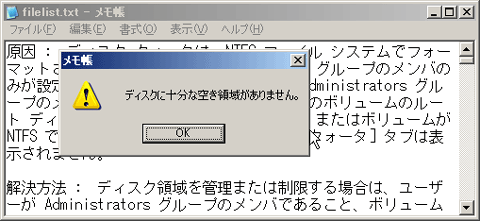 クォータ制限に達した場合のディスク・フル・エラー
クォータ制限に達した場合のディスク・フル・エラークォータ制限に達すると、ディスク・フル状態となり(空き領域が0になったのと同じ)、新しくファイルを書き込もうとしてもエラーとなる。使用中のディスク・サイズを下回るような制限をかけると(例:200Mbytes使用中のフォルダに対して、100Mbytesのクォータ制限をかける)、ファイルの削除しかできなくなる。
ハード・クォータの制限に達したフォルダをエクスプローラで見ても通常の場合と変わりはないが、コマンド・プロンプトを開いてdirコマンドを実行すると、ディスクの空き領域サイズが0になっていることが分かる。つまり、ハード・クォータの場合は、実際の空き領域サイズではなく、クォータの制限値が表示されていることになる。これに対してソフト・クォータの場合には、実際のボリュームの空きサイズが表示されている。
C:\Data\Work>dir /w …クォータ制限されたフォルダを見る
ドライブ C のボリューム ラベルがありません。
ボリューム シリアル番号は 2482-03F9 です
C:\Data\Work のディレクトリ
[.] [..] document01.doc [Work200601-001]
1 個のファイル 16,295,030 バイト
3 個のディレクトリ 0 バイトの空き領域 …空きサイズは0
C:\Data\Work>dir .. /w …1つ上のフォルダを見る
ドライブ C のボリューム ラベルがありません。
ボリューム シリアル番号は 2482-03F9 です
C:\Data のディレクトリ
[.] [..] [Archive] [Document] [Project] [Temp] [Work]
0 個のファイル 0 バイト
7 個のディレクトリ 6,649,098,240 バイトの空き領域 …空きサイズは6.1Gbytes
C:\Data\Work>
この例では、C:\Data\Workにハード・クォータをかけている。するとC:\Data\Workフォルダ以下のサイズはすでにクォータ制限を超えているため、空き領域サイズは0となっている。しかし1つ上のフォルダ(C:\Data)は、同じボリューム上に存在するにもかかわらず、クォータ制限がかけられていないので、実際の空き領域サイズである6.1Gbytesが表示されている。
実際に制限がかかると同時に、設定されていれば、管理者には、次のようなメールも送信されてくるし、イベント・ログにその状態などが記録される。
 送信されたメールの例
送信されたメールの例クォータ制限を超過したり、設定された警告レベルに達したりすると、Windows Server 2003 R2システムからこのような通知メールが送信されてくる。メールの送信者アドレスや送信先の管理者アドレスなどは、管理ツールのオプションで設定する。
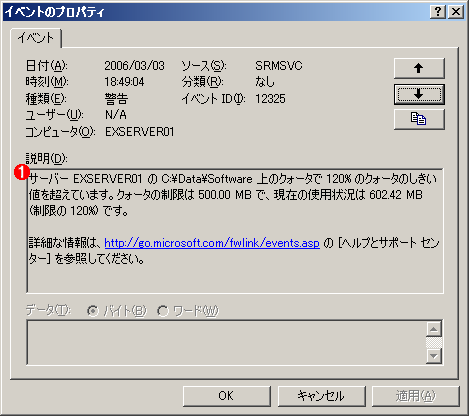 記録されたイベント・ログの例
記録されたイベント・ログの例クォータ制限を超過したり、設定された警告レベルに達したりすると、イベント・ログに記録が残る(設定されている場合)。メッセージの内容は管理ツールで設定する。
(1)クォータ超過の状態。このメッセージの内容はテンプレートなどで定義されている。
クォータ制限の超過時に何を行うかはクォータ・エントリの定義次第である。メール送信やイベント・ログの記録だけでなく、コマンドを実行することもできる。例えばデフォルトのテンプレート「200 MB 制限 (50 MB の拡張あり)」では、超過時にdirquota.exeコマンド(次項参照)を使って別のテンプレート「250 MB 拡張制限」へ切り替えるようにしている。これにより、1度だけクォータ制限を拡張するという機能を実現している(これにより、すぐに書き込み禁止にするのではなく、少し余裕を持たせている)。
コマンドライン・ツールdirquota.exe
コマンドラインでクォータ機能を制御するツールとして、dirquota.exeコマンドが用意されている。これを利用すると、リモートからtelnetを使ってクォータ管理が可能になる。また、「200 MB 制限 (50 MB の拡張あり)」テンプレートで利用されているように、クォータ・エントリから起動するコマンドとしても利用できる。
C:\>dirquota quota list …クォータ・エントリの一覧の表示
コンピュータ EXSERVER01 のクォータ:
クォータのパス: C:\User\user01
ソース テンプレート: 100 MB 制限 (一致するテンプレート)
クォータの状態: 有効
制限: 100.00 MB (ハード)
使用領域: 44.29 MB (44%)
利用可能: 55.71 MB
ピーク時の使用率: 376.04 MB (2006/03/01 9:33)
しきい値:
警告 ( 85%): 電子メール
警告 ( 95%): 電子メール, イベント ログ
制限 (100%): 電子メール, イベント ログ
クォータのパス: C:\User\user02
ソース テンプレート: 100 MB 制限 (一致するテンプレート)
クォータの状態: 有効
制限: 100.00 MB (ハード)
使用領域: 768.38 MB (768%)
利用可能: 0 バイト
ピーク時の使用率: 768.38 MB (2006/03/01 9:33)
しきい値:
警告 ( 85%): 電子メール
警告 ( 95%): 電子メール, イベント ログ
制限 (100%): 電子メール, イベント ログ
…(以下省略)…
C:\>dirquota quota list /minused:1000mb …1Gbytes以上ディスク領域を使用しているクォータ・エントリ(ユーザー)の表示
コンピュータ EXSERVER01 のクォータ:
クォータのパス: C:\User\user05
ソース テンプレート: 100 MB 制限 (一致するテンプレート)
クォータの状態: 有効
制限: 100.00 MB (ハード)
使用領域: 1.28 GB (1307%) …1.28Gbytes使用中
利用可能: 0 バイト
ピーク時の使用率: 1.28 GB (2006/03/01 9:33)
しきい値:
警告 ( 85%): 電子メール
警告 ( 95%): 電子メール, イベント ログ
制限 (100%): 電子メール, イベント ログ
クォータのパス: C:\User\user13
ソース テンプレート: 100 MB 制限 (一致するテンプレート)
クォータの状態: 有効
制限: 100.00 MB (ハード)
使用領域: 1.11 GB (1140%) …1.11Gbytes使用中
利用可能: 0 バイト
ピーク時の使用率: 1.11 GB (2006/03/01 9:33)
しきい値:
警告 ( 85%): 電子メール
警告 ( 95%): 電子メール, イベント ログ
制限 (100%): 電子メール, イベント ログ
…(以下省略)…
今回は、Windows Server 2003 R2に導入されたクォータ機能について見てきた。従来のクォータよりも使いやすく、UNIXなどのクォータ機能と同じになったので、使いやすくなっている。次回は強化されたDFS機能について見ていく。
「特集」
Copyright© Digital Advantage Corp. All Rights Reserved.





